Kamery w smartfonach zyskały na popularności jako narzędzia do skanowania, zwłaszcza od momentu, gdy ich rozdzielczości stały się wystarczająco wysokie, by móc wiernie odczytywać teksty drukowane. W tej kwestii przyjrzeliśmy się dziewięciu najlepszym aplikacjom do skanowania zdjęć na systemie Android. Naturalnym następstwem tego rozwoju było wprowadzenie technologii optycznego rozpoznawania znaków (OCR). OCR umożliwia komputerom skanowanie i przekształcanie obrazów w tekst. Oto nasza analiza dziewięciu wiodących aplikacji OCR dla Androida.
Metody testowania
Testy przeprowadziliśmy na urządzeniu Samsung Galaxy S8 z systemem Android 7.0. W celu zapewnienia jednolitości, sfotografowaliśmy okładkę „Władcy Pierścieni”, losową stronę tej książki (wybraliśmy stronę 200) oraz przypadkową stronę z powieści graficznej „The Killing Joke”. Zdjęcia zostały wykonane przy użyciu domyślnej aplikacji aparatu, a następnie uruchomiliśmy na nich nasze aplikacje OCR. Oto nasze wyniki.
1. Skaner tekstu [OCR] – najlepsza aplikacja OCR
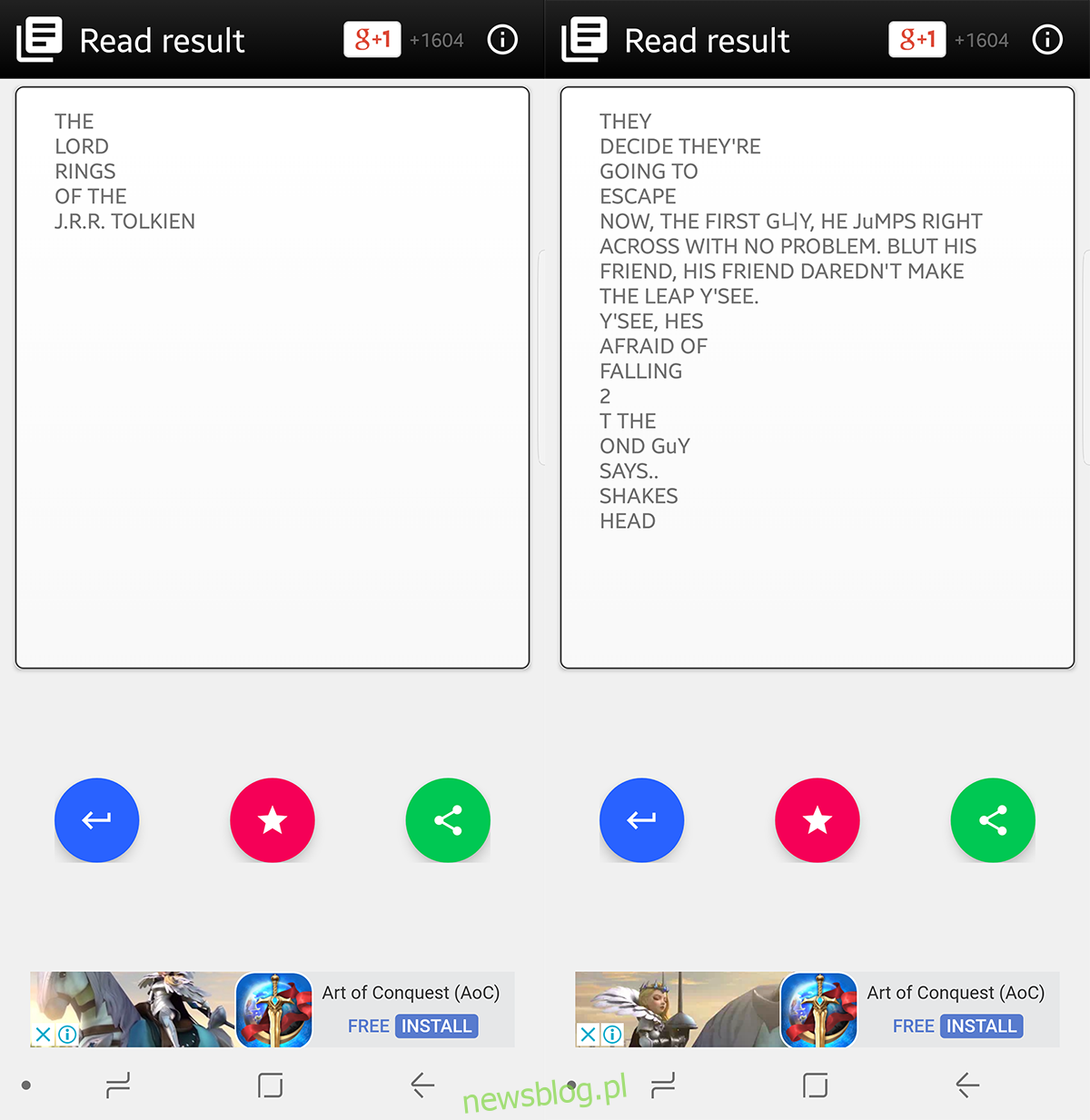
Skaner tekstu [OCR] oferuje własną aplikację aparatu, ale nie zmusza użytkowników do jej wykorzystywania. Można również łatwo załadować obrazy z galerii. Największą zaletą Skanera tekstu [OCR] jest jego umiejętność automatycznego skanowania obrazu bez konieczności wskazywania obszaru z tekstem – samodzielnie określa, co jest tekstem, i nie popełnia błędów.
Aplikacja dokładnie wydobyła tekst (nie pominęła ani przecinka) i zrozumiała zawartość okładki. Zaskakująco dobrze poradziła sobie również z dymkiem tekstowym z powieści graficznej, popełniając jedynie kilka drobnych błędów. Inne aplikacje często myliły grafikę z tekstem, generując losowe litery. Skaner tekstu [OCR] działa niezwykle precyzyjnie, co czyni go najlepszym w swojej klasie.
2. Office Lens – solidny wybór
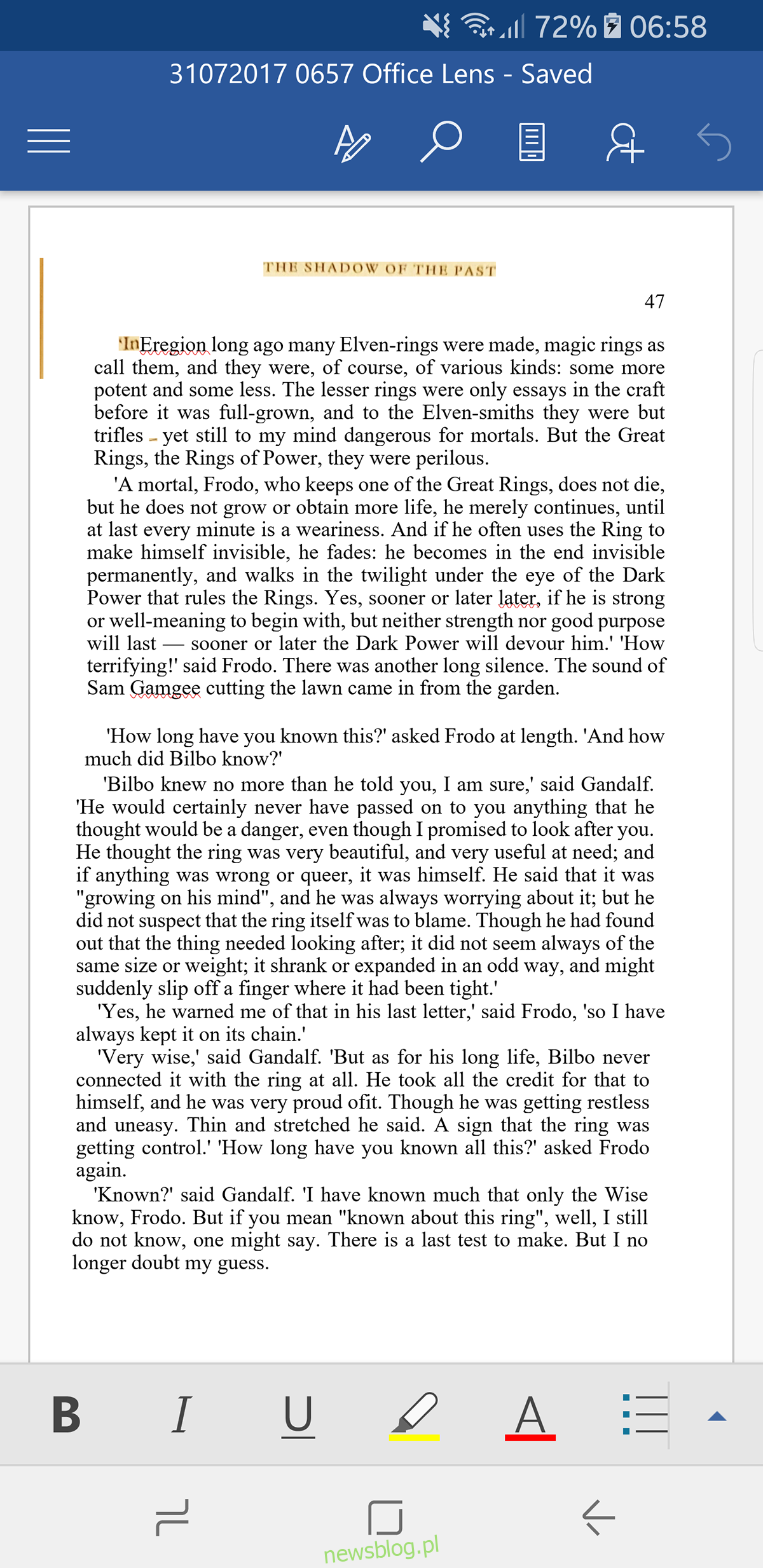
Office Lens, stworzona przez Microsoft, zyskała uznanie jako jedna z najlepszych aplikacji OCR. Choć nie próbowała skanować tekstu z powieści graficznej czy okładki, efektywnie skanowała strony książek. Zeskanowała każdy element strony w całości, a te części, które nie były wyraźnie zeskanowane, dodano jako obrazy, co pozwala użytkownikowi na ich późniejszą edycję. Efektem końcowym jest w pełni sformatowany dokument, gotowy do edytowania po zeskanowaniu. Dodatkowo, można łatwo eksportować skany do innych aplikacji, z najlepszymi rezultatami uzyskiwanymi w programach Microsoftu, takich jak MS Word czy OneNote.
3. Skaner tekstu OCR – spełnia oczekiwania
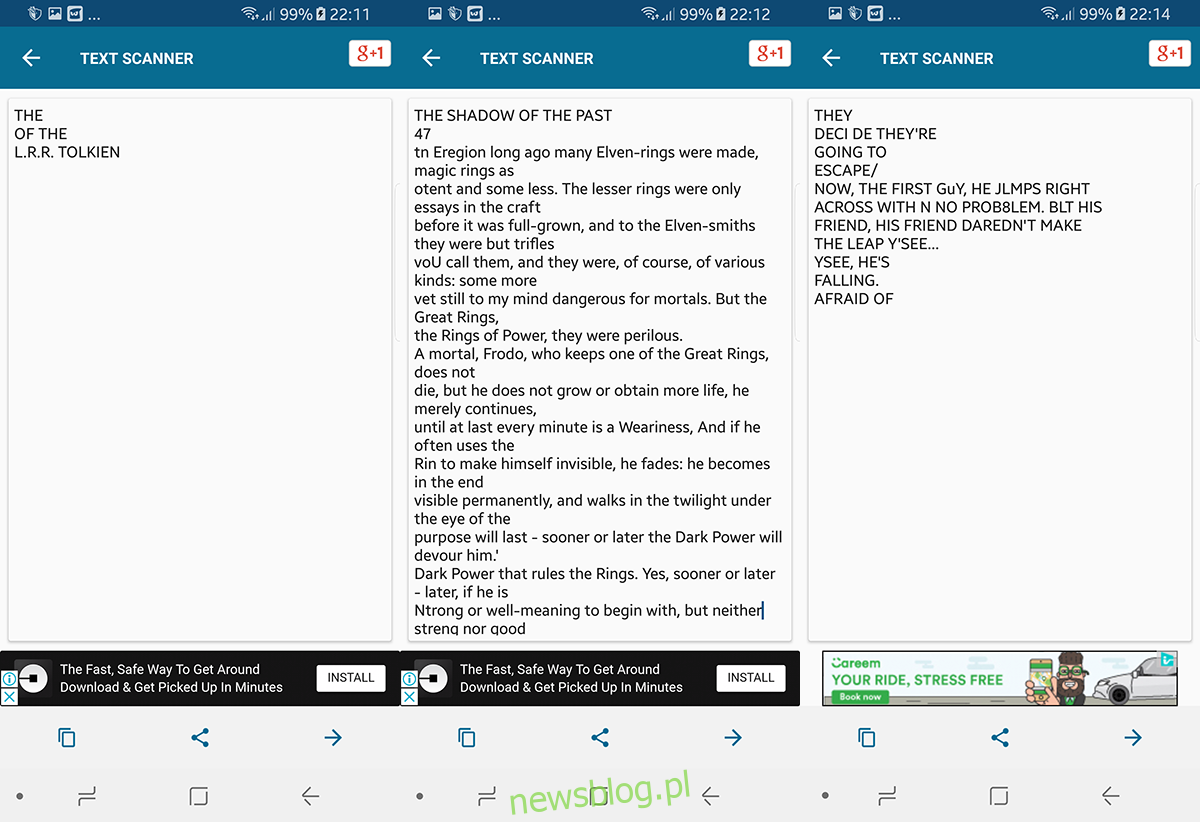
Skaner tekstu OCR obiecuje dokładność skanowania na poziomie 95%-100%, co potwierdziliśmy jedynie w przypadku Skanera tekstu [OCR]. Mimo to, OCR Text Scanner blisko spełnia tę obietnicę. Zeskanował kilka słów z tytułu książki, pomijając te zapisane dużymi literami. Użytkownik musi ręcznie wybrać język i obszar skanowania przed każdym skanowaniem, co wiąże się z koniecznością przejścia przez reklamę (można ją pominąć po 5 sekundach). Mimo to, wyniki skanowania były relatywnie dokładne, z niewielkimi pominięciami. Strona z komiksu również została poprawnie rozpoznana. Co więcej, użytkownik ma możliwość edytowania zeskanowanego dokumentu, aby poprawić ewentualne błędy lub dodać dodatkowe informacje, a wszystkie wyniki są zapisywane jako pliki .txt.
4. OCR Pro – ograniczona, ale precyzyjna
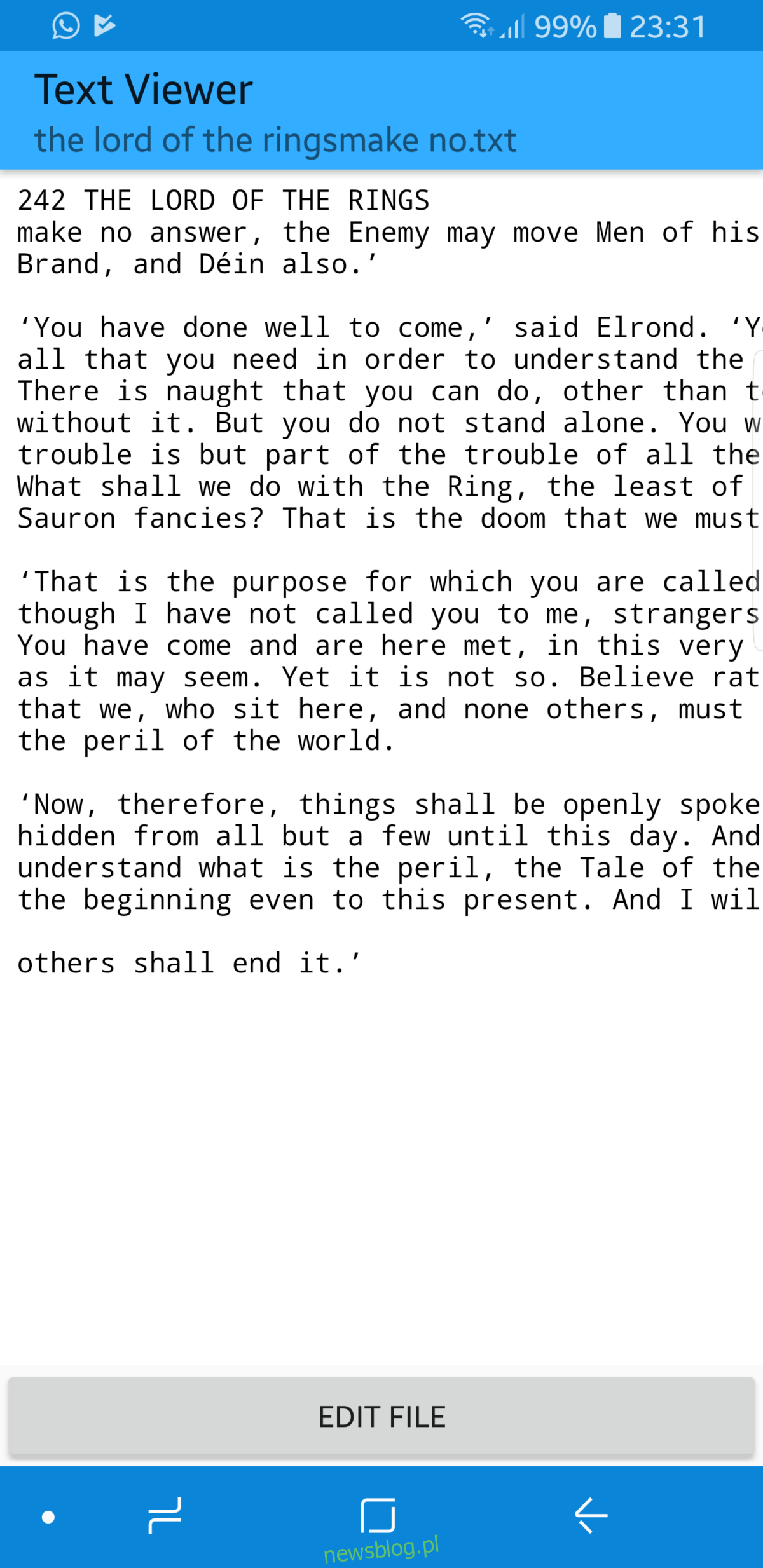
OCR Pro to aplikacja z pewnymi ograniczeniami, ponieważ nie pozwala na skanowanie z galerii. Wymaga robienia zdjęć skanowanych obiektów na bieżąco. Mimo to, jakość skanów jest wyjątkowo dokładna, co czyni tę aplikację wartościową, mimo braku opcji importu z galerii. Ogranicza to jej przydatność, ale precyzja skanowania tekstu rekompensuje te niedogodności.
5. Text Fairy – szczera aplikacja
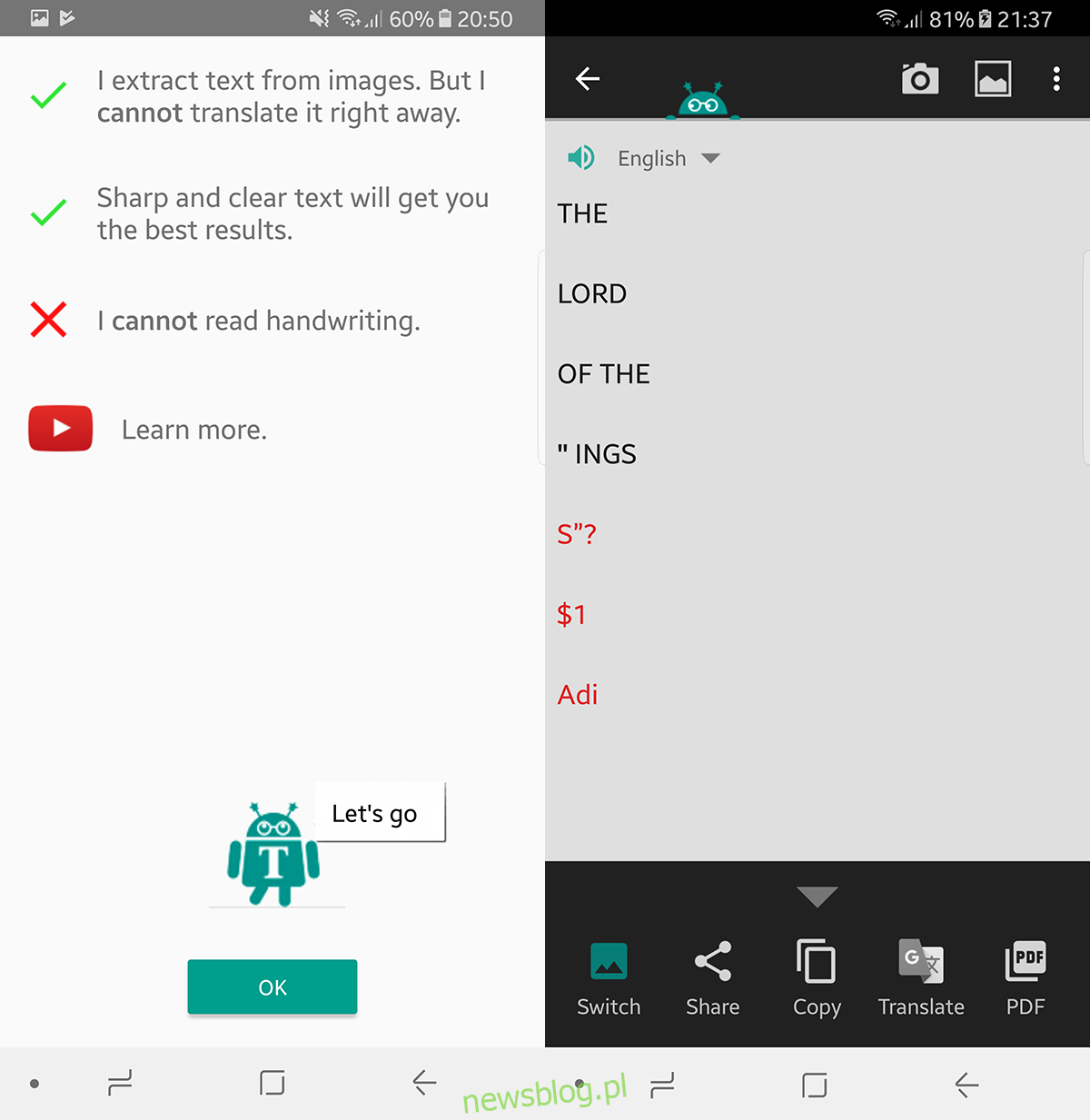
Text Fairy to aplikacja, która otwarcie przyznaje się do swoich ograniczeń, zwłaszcza w kwestii skanowania tekstu odręcznego oraz ozdobnych czcionek. Użytkownik zostanie poproszony o pobranie wymaganych pakietów językowych przy pierwszym uruchomieniu. Po skanowaniu trzeba zaznaczyć obszar z tekstem i określić, czy skanowanie dotyczy jednej, czy dwóch kolumn. Ostatecznie aplikacja dostarcza dokładną ocenę jakości skanowania oraz informuje o napotkanych problemach. W naszych testach radziła sobie nieźle z klasycznym czarno-białym drukiem, ale nie była tak efektywna w przypadku powieści graficznych.
6. CamScanner – przeciętna aplikacja OCR
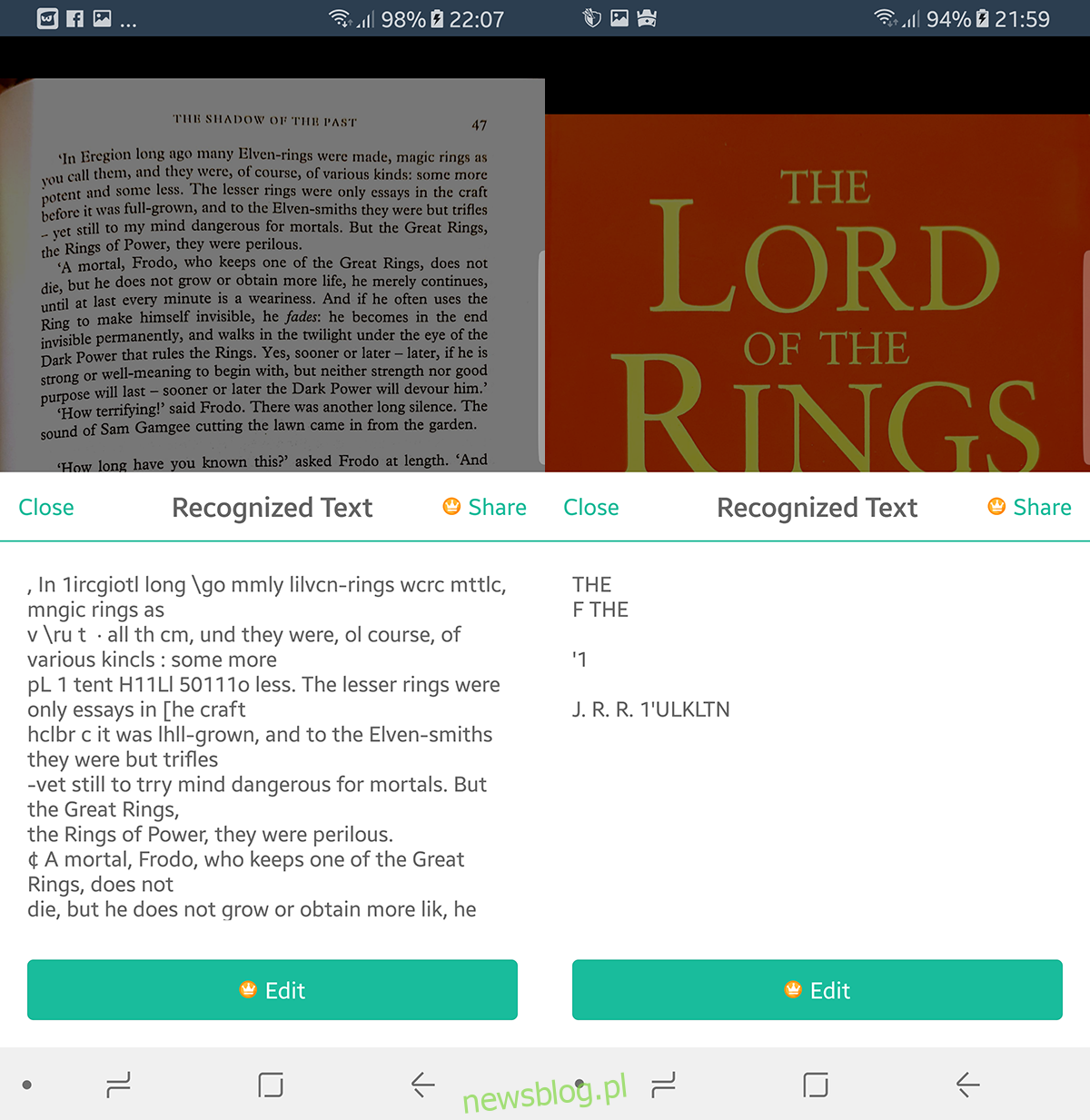
CamScanner to dobrze znana aplikacja do skanowania, która często pojawia się na różnych listach porównawczych. Niestety, w kontekście OCR wypada słabo. Po pierwszym uruchomieniu użytkownik ma możliwość rejestracji, a rozpoznawanie tekstu wymaga subskrypcji premium, aby edytować lub udostępniać zeskanowane treści. Wyniki były niezadowalające – tekst był pomieszany, a niektóre fragmenty zniekształcone. Aby zaimportować obraz z galerii, trzeba skorzystać z przycisku w ustawieniach. Po zeskanowaniu należy nacisnąć „Rozpoznaj OCR”, aby rozpocząć proces. Próby skanowania dokumentów za pomocą aparatu CamScanner również nie przyniosły lepszych rezultatów, a aplikacja osiągnęła najniższe wyniki w naszych testach.
newsblog.pl
Maciej – redaktor, pasjonat technologii i samozwańczy pogromca błędów w systemie Windows. Zna Linuxa lepiej niż własną lodówkę, a kawa to jego główne źródło zasilania. Pisze, testuje, naprawia – i czasem nawet wyłącza i włącza ponownie. W wolnych chwilach udaje, że odpoczywa, ale i tak kończy z laptopem na kolanach.